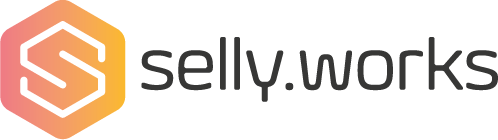E-MAIL KONTO EINRICHTEN - MOZILLA THUNDERBIRD
VORBEREITUNG:
Du hast von uns folgende Informationen erhalten, die du während des Einrichtens benötigen wirst:
- Benutzername/E-Mail-Adresse (zB max.mustermann@selly.at)
- Passwort
- Posteingangs- und Postausgangsserver: mail.selly.at
1. THUNDERBIRD ÖFFNEN
Extras > Konteneinstellungen öffnen
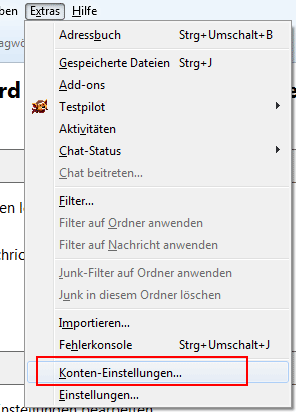
2. DIALOG KONTEN EINSTELLUNGEN:
Links unten Konten-Aktionen > Mail Konto hinzufügen... auswählen
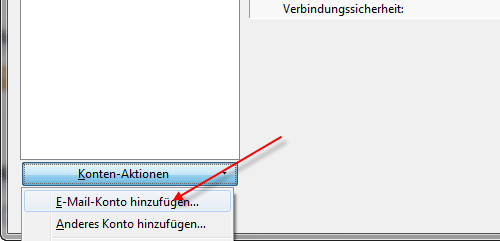
3. DIALOG KONTO EINRICHTEN, TEIL 1:
Füll hier folgende Felder aus:
- Name: zB Max Mustermann
- Mail-Adresse: die Mail-Adresse, die du von uns bekommen hast: zB: max.mustermann@selly.at
- Passwort: das Passwort, dass du von uns bekommen hast. Achte bitte auf Groß- und Kleinschreibung!
Anschließend Weiter drücken.
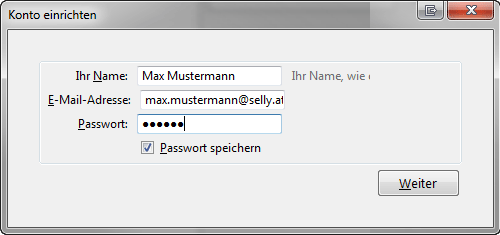
4. DIALOG KONTO EINRICHTEN, TEIL 2:
Mozilla Thunderbird versucht nun automatisch die Einstellungen zu treffen.
Gehe jetzt auf Manuell bearbeiten.
Du kannst entweder POP oder IMAP nutzen:
bei POP: POP mit Port 995 und SSL/TLS
bei IMAP: IMAP mit Port 993 und SSL/TLS
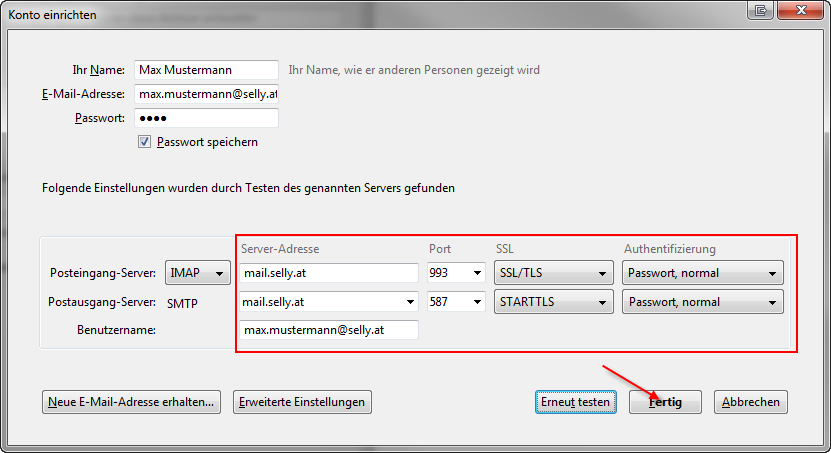
5. DIALOG KONTO EINRICHTEN, TEIL 3:
Da leider Mozilla Thunderbird nicht den richtigen Benutzernamen automatisch setzt muss Bearbeiten ausgewählt werden.
a) Korrigiere den Benutzername, dieser ist identisch mit deiner Mail-Adresse (zB max.mustermann@selly.at)
b) Prüfe auch die restlichen Eingabefelder und korrigiere diese, falls sie nicht korrekt sind:
- bei POP: Posteingang-Server: mail.selly.at, POP, 995, SSL/TLS
bei IMAP: Posteingang-Server: mail.selly.at, IMAP, 993, SSL/TLS
- Postausgang-Server: mail.selly.at, SMTP, 587, STARTTLS
Anschließen Konfiguration erneut testen drücken.
Nachdem Mozilla Thunderbird nun alle Einstellungen erkannt hat, muss man rechts unten auf Fertig drücken.
6. ABSCHLUSS
Dein Mail-Konto ist nun eingerichtet und kann verwendet werden.
Bei Fragen melde dich einfach bei uns!